Ноутбук Asus - это надежное устройство, обладающее множеством функций и возможностей. Однако, как и любое другое устройство, его корректная работа зависит от установленных на него драйверов. Драйверы - это программное обеспечение, позволяющее операционной системе взаимодействовать с различными устройствами компьютера, такими как видеокарта, аудиоустройства, сетевые карты и другие.
Иногда может возникнуть ситуация, когда необходимо установить драйверы на ноутбук Asus, но доступа к интернету нет. В этом случае можно воспользоваться специальными методами установки драйверов без доступа к сети.
Чтобы установить драйверы без интернета, вам потребуется доступ к компьютеру с подключенным интернетом, скачать нужные драйверы на внешний носитель (например, флешку) и затем передать их на ноутбук Asus для установки. Далее следует выполнить некоторые шаги по установке драйверов, которые обеспечат правильную работу устройства.
Проверка наличия драйверов
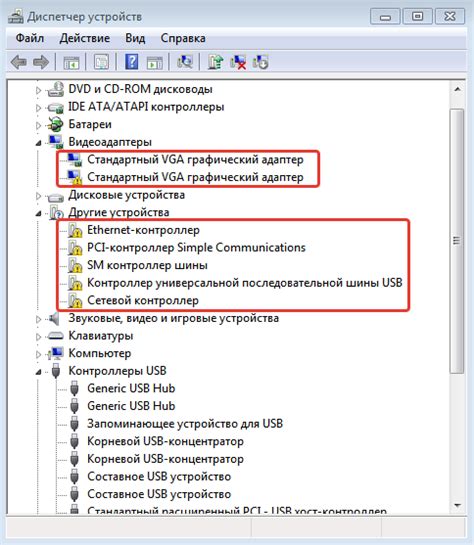
Перед установкой драйверов на ноутбук Asus без доступа к интернету необходимо проверить, есть ли уже установленные драйверы на вашем устройстве. Вот несколько способов, которые помогут вам проверить наличие драйверов:
- Откройте "Диспетчер устройств" на вашем ноутбуке Asus. Для этого нажмите клавишу "Win + X" и выберите "Диспетчер устройств" из списка. В открывшемся окне найдите нужные компоненты, щелкните правой кнопкой мыши и выберите "Свойства". Во вкладке "Драйвер" вы можете увидеть информацию о версии установленного драйвера.
- Откройте "Панель управления" на вашем ноутбуке Asus. Для этого нажмите клавишу "Win + R", введите "control" и нажмите "OK". В открывшемся окне найдите раздел "Управление устройствами". В этом разделе вы также сможете увидеть информацию о версии установленного драйвера.
- Используйте утилиту "Устройства и принтеры". Откройте "Панель управления", затем найдите раздел "Устройства и принтеры". Найдите ваш ноутбук Asus в списке устройств и щелкните правой кнопкой мыши. В контекстном меню выберите "Свойства" и перейдите на вкладку "Аппарат". Здесь вы сможете найти информацию о текущей версии драйвера.
Если после проведения вышеуказанных действий вы не смогли обнаружить установленные драйверы на вашем ноутбуке Asus, вам потребуется установить их вручную. Продолжайте чтение, чтобы узнать, как правильно установить драйверы без доступа к интернету.
Скачивание драйверов на другое устройство
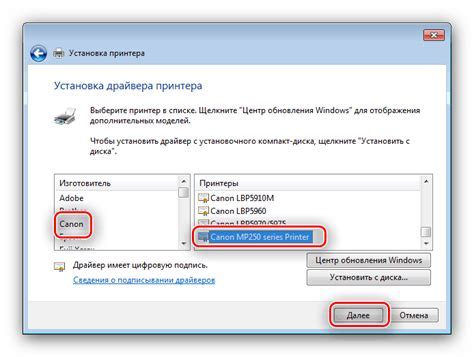
Если у вас нет доступа к интернету на Asus ноутбуке, вы все равно можете скачать драйверы на другом устройстве и перенести их на ноутбук. Вот несколько способов, как это можно сделать:
1. Используйте другой компьютер или ноутбук с доступом к интернету, чтобы скачать нужные драйверы. Перейдите на официальный сайт Asus и найдите раздел поддержки и загрузки драйверов. Укажите модель вашего ноутбука и операционную систему, чтобы найти соответствующие драйверы. Скачайте их на компьютер или ноутбук.
2. Используйте смартфон или планшет с доступом к интернету. Установите приложение для загрузки файлов, такое как Google Drive или Dropbox. Загрузите нужные драйверы на свое устройство, затем подключите его к ноутбуку через USB-порт и скопируйте файлы на ноутбук.
3. Если у вас есть домашний компьютер с доступом к интернету, вы можете скачать драйверы на него и сохранить на флеш-накопителе или внешнем жестком диске. Подключите флеш-накопитель или внешний жесткий диск к ноутбуку и скопируйте файлы с драйверами.
Не забудьте проверить совместимость скачанных драйверов с вашим ноутбуком и операционной системой перед установкой.
Перенос драйверов на ноутбук
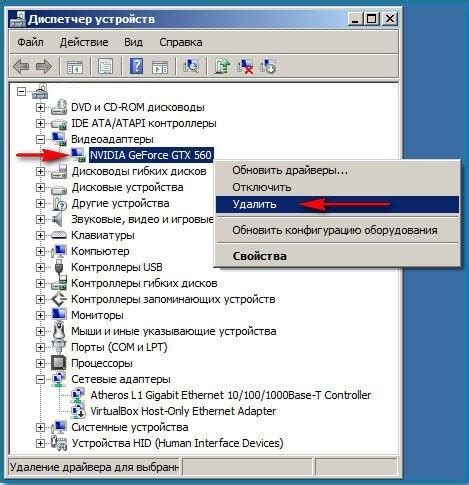
Установка драйверов на ноутбук Asus без доступа к интернету может стать проблемой, особенно если операционная система не распознает необходимые устройства. Чтобы решить эту проблему, можно воспользоваться переносом драйверов с другого устройства на ноутбук. Для этого выполняйте следующую инструкцию:
- Скопируйте необходимые драйверы на USB-флешку или внешний жесткий диск с другого компьютера, где они уже установлены.
- Подключите USB-флешку или внешний жесткий диск к ноутбуку Asus.
- Откройте проводник и найдите скопированные драйверы на USB-флешке или внешнем жестком диске.
- Для установки драйверов щелкните правой кнопкой мыши на файле драйвера и выберите пункт "Установить".
- Следуйте инструкциям установщика для завершения установки драйвера.
После завершения установки драйверов перезагрузите ноутбук, чтобы изменения вступили в силу. Теперь ваш Asus должен правильно распознавать все устройства и работать без проблем.
Установка драйверов без интернета
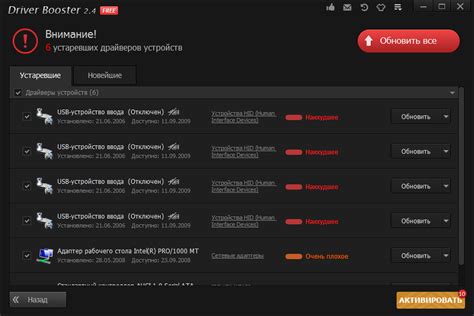
Шаг 1: Подготовьте установочные файлы драйверов. Скачайте необходимые драйверы на другом компьютере с доступом в интернет. Сохраните их на флеш-накопителе или внешнем жестком диске.
Шаг 2: Подключите флеш-накопитель или внешний жесткий диск к ноутбуку Asus.
Шаг 3: Откройте проводник (эксплорер) и найдите папку с установочными файлами драйверов.
Шаг 4: Запустите установочные файлы драйверов в нужном порядке, начиная с самого важного драйвера – например, драйвера для видеокарты или сетевого адаптера.
Шаг 5: Следуйте инструкциям на экране, чтобы завершить установку каждого драйвера.
Шаг 6: Перезагрузите ноутбук после установки всех драйверов.
Шаг 7: Проверьте работу установленных драйверов. При необходимости обновите драйверы с официального сайта Asus, уже имея доступ к интернету.
Теперь вы знаете, как установить драйверы на ноутбук Asus без доступа в интернет. Следуйте этой инструкции и обеспечьте оптимальную работу вашего устройства.